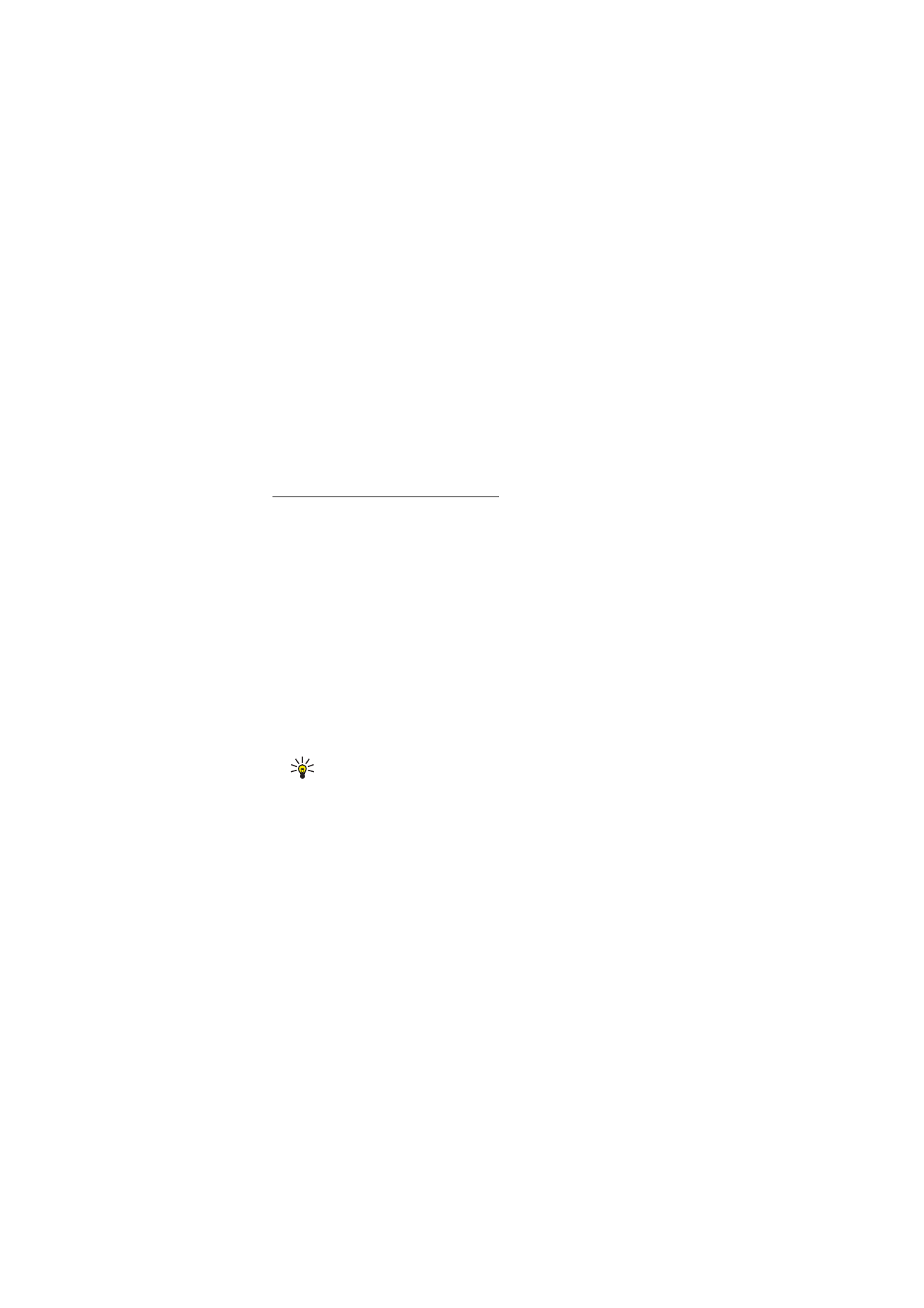
Skriva och skicka ett meddelande
Du kan skicka textmeddelanden från enheten som är längre än
teckenbegränsningen för ett enskilt meddelande. Längre meddelanden skickas då
som en serie av två eller flera meddelanden. Tjänstleverantören kan debitera för
detta. Tecken med accenter eller andra markörer och tecken från vissa
språkalternativ kräver större utrymme vilket begränsar antalet tecken som kan
skickas i ett enskilt meddelande.
1. Välj
Nytt SMS...
i Meddelanden.
2. Ange mottagarnas telefonnummer i fältet
Till...
. Skilj mottagarna åt
med ett semikolon (;).
Om du vill skicka meddelandet till en sparad mottagare väljer du
Till...
, telefonboken och kontaktmappen, kontakten i kontaktlistan,
Bifoga >
(om du vill lägga till kontakten i listan över mottagare) eller
Bifoga alla >>
(om du vill lägga till alla mottagare i mottagarlistan)
och sedan
OK
.
Tips: Du kan välja flera kontakter i kontaktlistan om du håller
ned Ctrl-tangenten på datorns tangentbord medan du väljer
mottagarna.
Om du vill ta bort kontakter från mottagarlistan väljer du
< Ta bort
för att ta bort den valda kontakten eller
<< Ta bort alla
för att ta bort
alla kontakter.
3. Skriv meddelandet i fältet
Text:
.
Om du vill redigera meddelandet kan du använda funktionerna på
Redigera
-menyn.
Ångra
avbryter den senaste åtgärden. Med
Välj alla
markeras hela meddelandet.
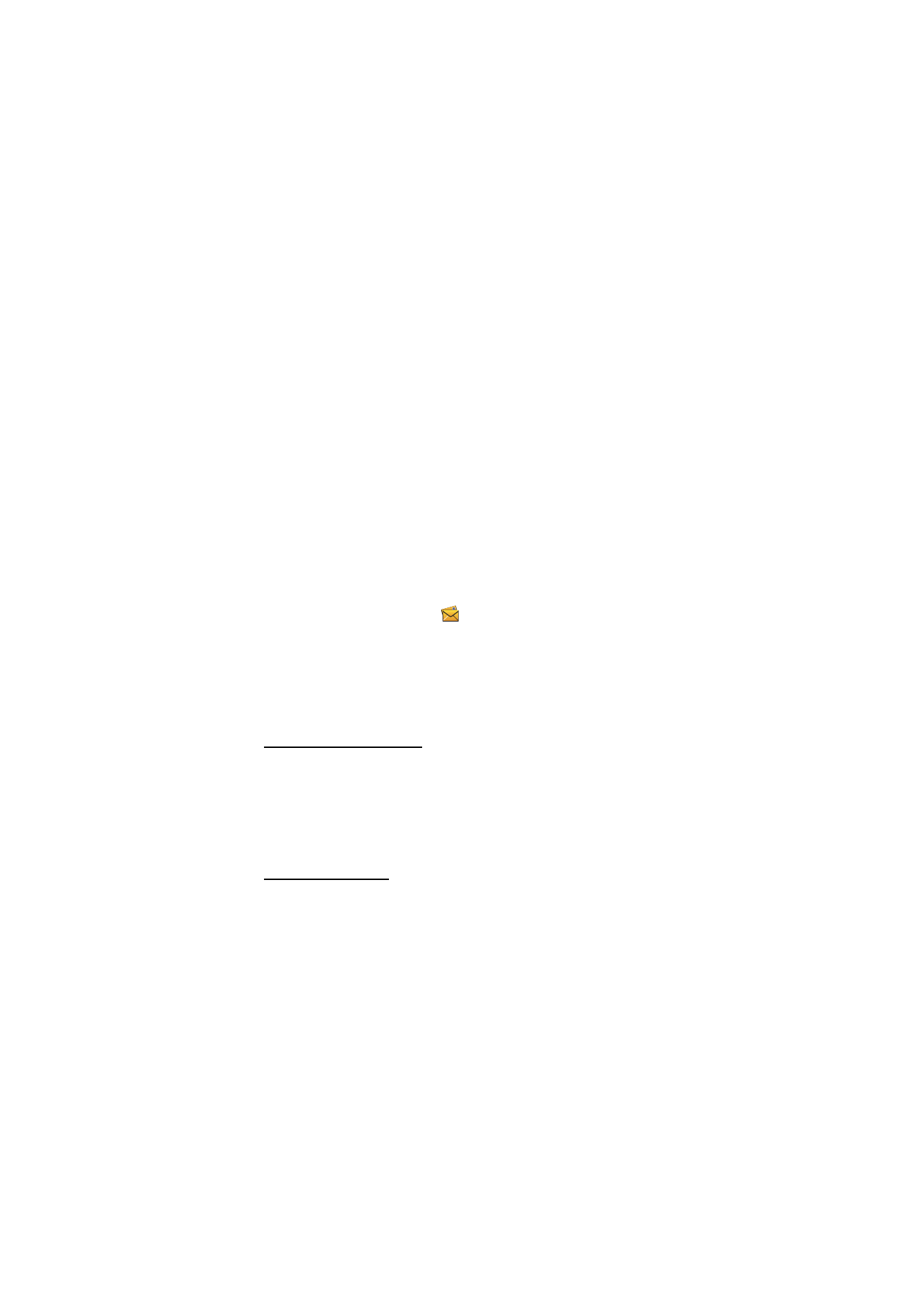
M e d d e l a n d e n o c h k o n t a k t e r
10
4. Du kan begära att en leveransrapport ska sändas för det meddelande
som du har skickat (nättjänst) genom att välja
Begär en
leveransrapport.
.
Du kan ange hur mottagarenheten ska hantera det skickade
meddelandet (om mottagarenheten har stöd för den här
inställningen) genom att välja
Klass:
och sedan önskat alternativ.
Mer information finns i ”Meddelandeinställningar”, på sidan 12.
5. Skicka meddelandet genom att välja
Skicka
.
Om du vill spara meddelandet så att du kan skicka det vid ett senare
tillfälle väljer du
Spara
. Meddelandet sparas i mappen Utkast.